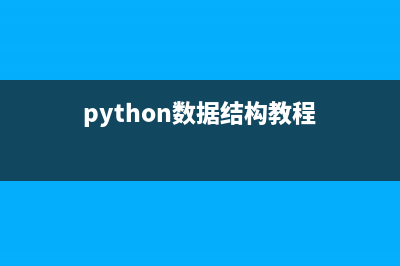位置: 编程技术 - 正文
windows下安装、卸载mysql服务的方法(mysql 5.6 zip解压版安装教程)(Windows下安装爱思助手V8)
编辑:rootadmin推荐整理分享windows下安装、卸载mysql服务的方法(mysql 5.6 zip解压版安装教程)(Windows下安装爱思助手V8),希望有所帮助,仅作参考,欢迎阅读内容。
文章相关热门搜索词:Windows下安装OMMB,Windows下安装Redis,Windows下安装Redis,Windows下安装deepin,windows下安装uos,windows下安装uos,windows下安装openssh,windows下安装uos,内容如对您有帮助,希望把文章链接给更多的朋友!
MySQL是一个小巧玲珑但功能强大的数据库,目前十分流行。但是官网给出的安装包有两种格式,一个是msi格式,一个是zip格式的。很多人下了zip格式的解压发现没有setup.exe,面对一堆文件一头雾水,不知如何安装。下面笔者将介绍如何解决此情况下安装过程中的各种问题。
比较简单的步骤:
在win及win r2以上版本:
将下载下来的mysql解压到指定目录下(如:d:mysql)安装服务 在命令行输入d:mysqlbinmysqld -installnet start mysql卸载服务 在命令行输入net stop mysqld:mysqlbinmysqld -remove
mysql 5.6 解压版安装教程
将MySQL安装成服务打开一个cmd.exe,将目录切换到D:MySQL-5.6.bin,运行: mysqld -install ,提示服务安装成功!运行services.msc一看,确实有一个名为MySQL的服务了,启动它。
到此,MySQL5.6.已经可以正常使用了。在win下 安装服务 在命令行输入d:MySQLbinmysqld-nt -installnet start mysql卸载服务 在命令行输入net stop mysqld:mysqlbinmysqld-nt -remove或者直接编辑成bat文件双击执行
win7或win r2 服务器系统 MySQLzip格式安装包
1、MySQL安装文件分为两种,一种是msi格式的,一种是zip格式的。如果是msi格式的可以直接点击安装,按照它给出的安装提示进行安装(相信大家的英文可以看懂英文提示),一般MySQL将会安装在C:Program FilesMySQLMySQL Server 5.6 该目录中;zip格式是自己解压,解压缩之后其实MySQL就可以使用了,但是要进行配置。
2、解压之后可以将该文件夹改名,放到合适的位置,个人建议把文件夹改名为MySQL Server 5.6,放到C:Program FilesMySQL路径中。当然你也可以放到自己想放的任意位置。
3、完成上述步骤之后,很多用户开始使用MySQL,但会出现图示的错误。这是因为没有配置环境变量所致。配置环境变量很简单:
我的电脑->属性->高级->环境变量
选择PATH,在其后面添加: 你的mysql bin文件夹的路径 (如:C:Program FilesMySQLMySQL Server 5.6bin )
PATH=.......;C:Program FilesMySQLMySQL Server 5.6bin (注意是追加,不是覆盖)
4、配置完环境变量之后先别忙着启动mysql,我们还需要修改一下配置文件(如果没有配置,之后启动的时候就会出现图中的错误哦!:错误2 系统找不到文件),mysql-5.6.1X默认的配置文件是在C:Program FilesMySQLMySQL Server 5.6my-default.ini,或者自己建立一个my.ini文件,
在其中修改或添加配置(如图):
[mysqld]
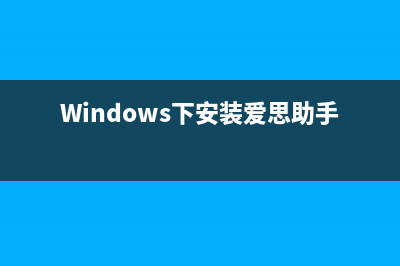
basedir=C:Program FilesMySQLMySQL Server 5.6(mysql所在目录)
datadir=C:Program FilesMySQLMySQL Server 5.6data (mysql所在目录data)
5、以管理员身份运行cmd(一定要用管理员身份运行,不然权限不够),
输入:cd C:Program FilesMySQLMySQL Server 5.6bin 进入mysql的bin文件夹(不管有没有配置过环境变量,也要进入bin文件夹,否则之后启动服务仍然会报错误2)
输入mysqld -install(如果不用管理员身份运行,将会因为权限不够而出现错误:Install/Remove of the Service Denied!)
安装成功
6、安装成功后就要启动服务了,继续在cmd中输入:net start mysql(如图),服务启动成功!
此时很多人会出现错误,请看注意:
注意:这个时候经常会出现错误2和错误。
如果出现“错误2 系统找不到文件”,检查一下是否修改过配置文件或者是否进入在bin目录下操作,如果配置文件修改正确并且进入了bin文件夹,需要先删除mysql(输入 mysqld -remove)再重新安装(输入 mysqld -install);
如果出现错误,那就是配置文件修改错误,确认一下配置文件是否正确。
7、服务启动成功之后,就可以登录了,如图,输入mysql -u root -p(第一次登录没有密码,直接按回车过),登录成功!
注意事项
my.ini文件的编码必须是英文编码(如windows中的ANSI),不能是UTF-8或GBK等。
MySQL绿色版(zip解压版)的安装图文教程(mysql-5.6.-win.zip) 1、数据库下载Mysql官方网站:
MySQL优化之分区表 当数据库数据量涨到一定数量时,性能就成为我们不能不关注的问题,如何优化呢?常用的方式不外乎那么几种:1、分表,即把一个很大的表达数据分
MySQL插入中文不乱码的5种方法 方法一:登录MySQL,先做setnameslatin1,然后在更新语句或者执行SQL语句mysqlsetnameslatin1;mysqlsourcetest.sql;方法二:在SQL文件中指定setnameslatin1;然后登录MySQL,执
标签: Windows下安装爱思助手V8
本文链接地址:https://www.jiuchutong.com/biancheng/347563.html 转载请保留说明!上一篇:MySQL查询语句大全集锦(mysql查询语句大全讲解)
下一篇:MySQL绿色版(zip解压版)的安装图文教程(mysql-5.6.22-win32.zip)(mysql绿色版和安装版有什么区别)